Kindle(キンドル)PaperWhiteの文字の大きさ

Kindle(キンドル)PaperWhiteは活字本であれば、文字の大きさを小さいサイズから特大サイズまで自由に変更できます。
さらに、行間や余白の設定変更も可能です。
マンガは変更ができません。
Kindle(キンドル)PaperWhiteの文字大きさ
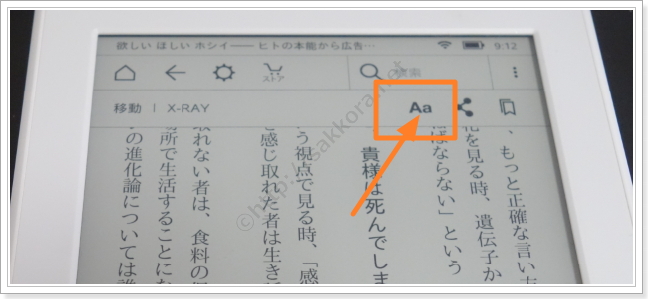
↑Kindle(キンドル)PaperWhiteのディスプレイ上部をタップすると、「Aa」というマークが表示される。
これをタップすることで、文字の大きさを変更することができます。
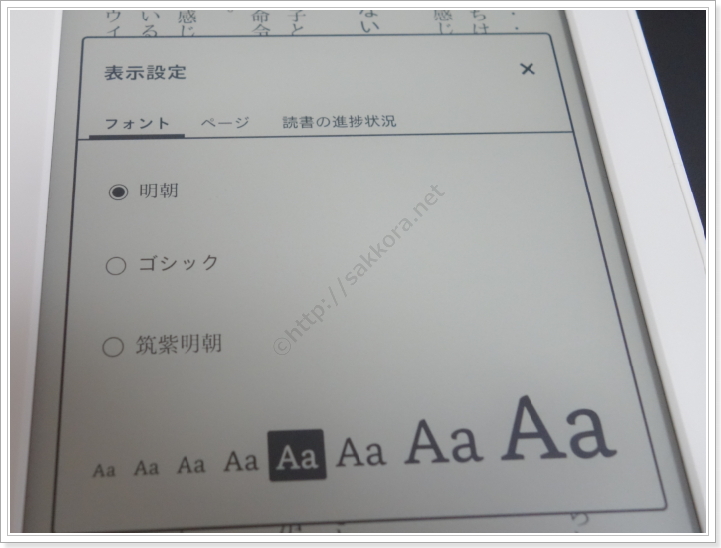
文字の大きさは8段階で変更できます。ちなみに、フォントは「明朝」「ゴシック」「筑紫明朝」の3種類で変更可能。
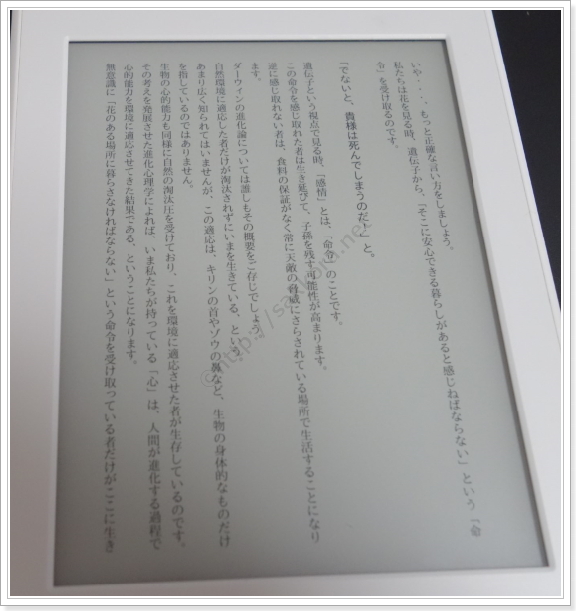
↑これは文字の大きさを一番小さく設定。
目が良い人ならこれでも大丈夫でしょう。
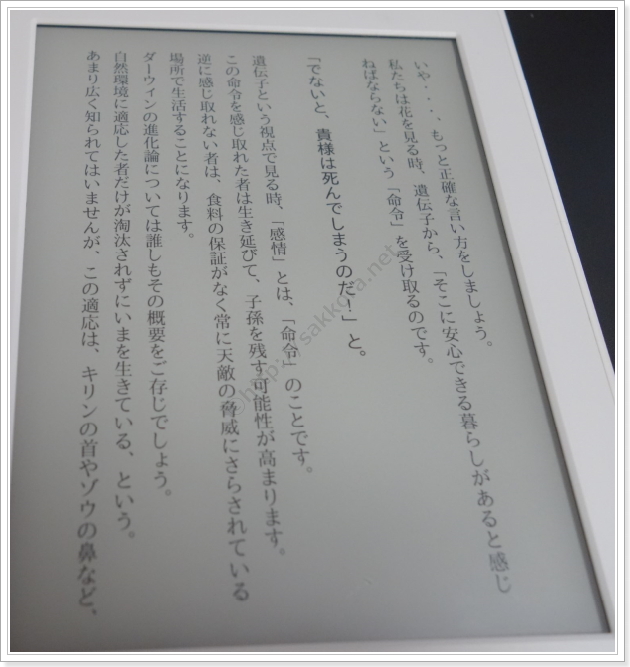
普通ならこれくらいの文字の大きさが読みやすいですね。
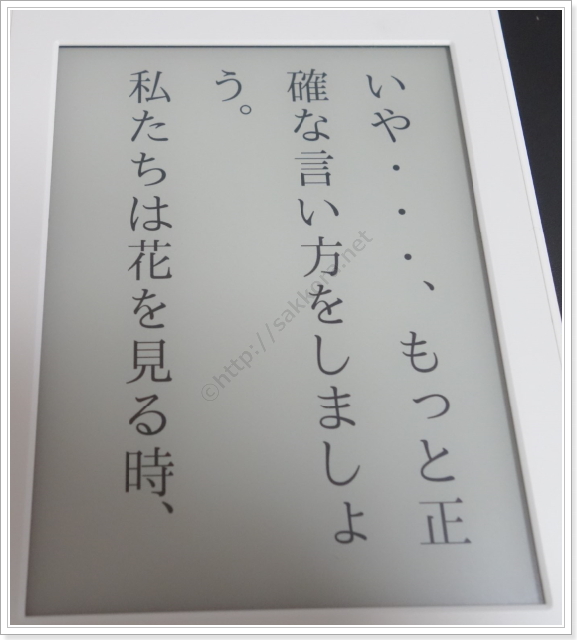
↑文字の大きさを最大にしたもの。一般的にはここまで大きくする人はいないと思いますが、世の中にはこの大きさの需要があるケースもあるのでしょう。
生まれつき目が悪くて、眼鏡をかけてあまり目が見えない方もいるらしいですから、そういった方には重宝しそう。紙の本だと文字の大きさは変えられませんからね。
行間・余白・縦横の変更もできる

ちなみに、行間・余白・縦横の変更もできます。
行間の変更
行間の幅は3段階で変更できます。
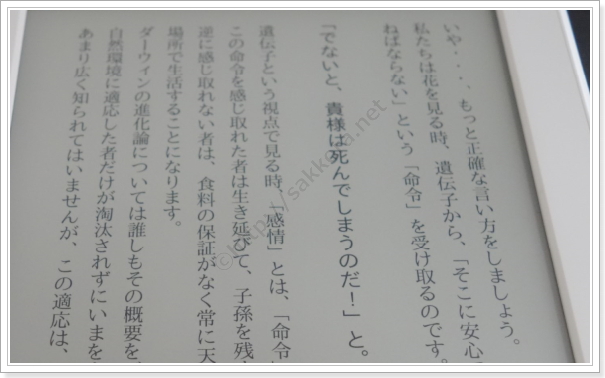
↑こちらが行間幅がいちばん狭い場合の表示。まぁ大人が読む本だと普通ですが、児童の場合にはちょっと辛い。
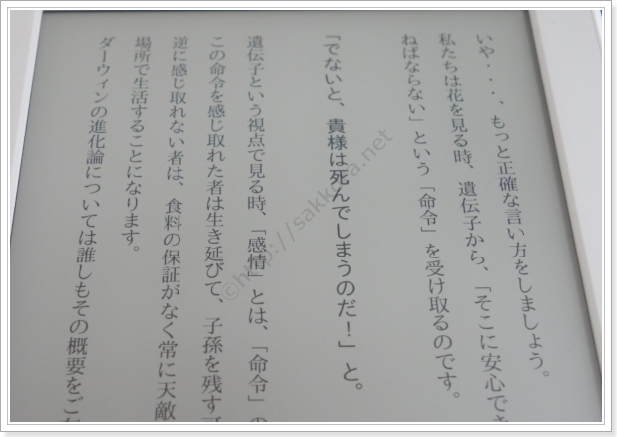
↑これは行間幅が中くらい。
児童文学書なんかだと、紙の本ではこれくらいの行間幅になっているものを多くみかけます。
私の好きな児童文学「精霊の守り人」はKindle電子書籍版もあるので、行間幅設定があれば大人も子供も楽しめますね。

↑小説系はまったく読まない私ですが、この精霊の守り人だけはめちゃくちゃ面白かったです!
女用心棒の物語で、シリーズ化されて10冊出版されています。あっという間に全部読んでしまいました。
超超超お勧めの作品です!
Kindle(キンドル)PaperWhiteの公式・詳細ページ
Kindle(キンドル)PaperWhiteマンガモデル公式・詳細ページ
余白の設定
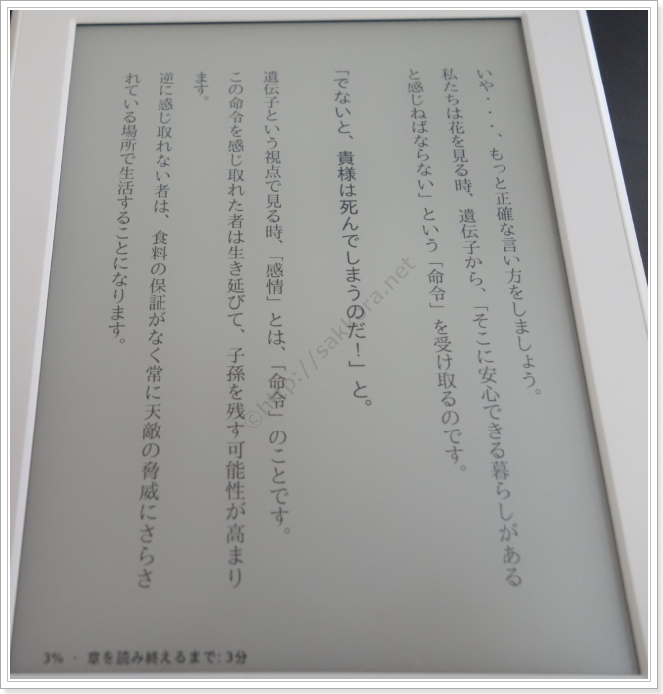
余白の設定も3段階で変更できます。↑の画像は余白幅を中くらいにしたもの。
人によっては「余白が狭すぎると読書をしてて圧迫感がある」と言う人もいるそうですが、Kindleなら心配いりません。
縦横表示の設定
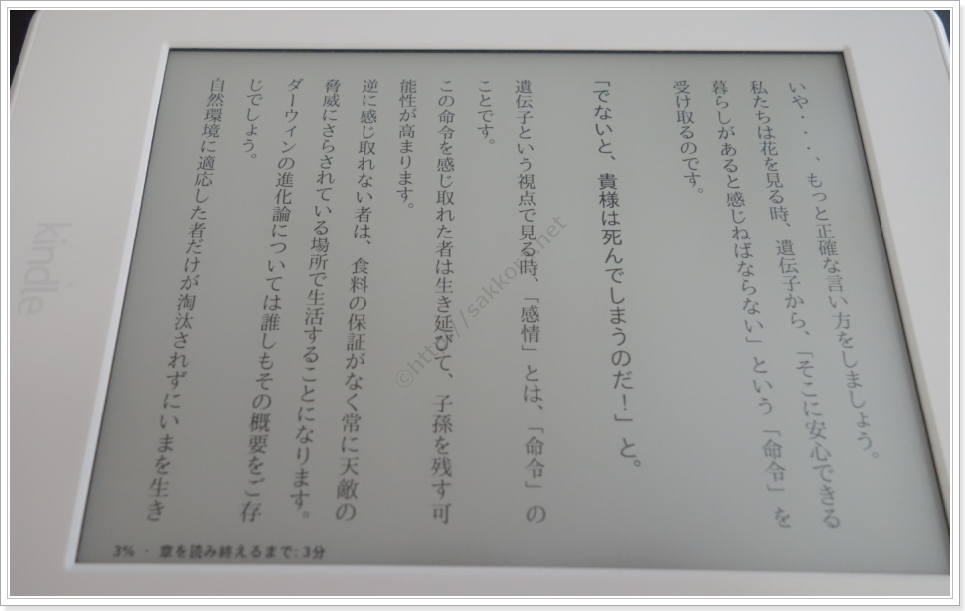
↑横表示にしてみたもの。活字だとこれもなかなか見やすいですよ。

ですが、マンガだと文字の大きさは変更できませんので、横表示にすると文字が極小になってしまいます。
目がすごく良い人は読めると思いますが、横読みであれば8インチサイズ以上のタブレットが良いと思います。
アマゾンでは1万円ほどで購入できる「Fireタブレット」が人気で、電子書籍だけじゃなく映画や音楽も聞きたい人はこっちを購入する方もいます。
【関連ページ】
【おまけ】読書の進捗状況表示
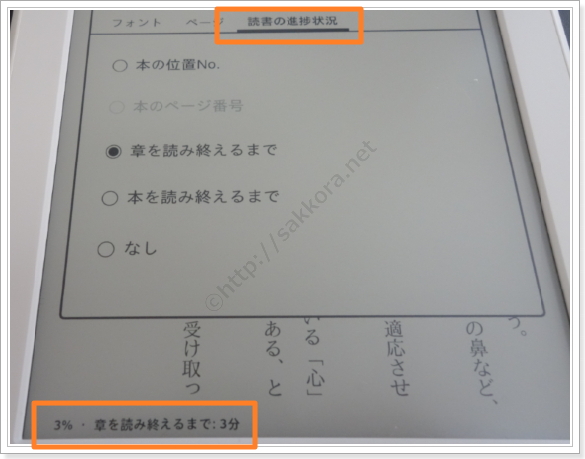
そんなに気にされる方はいないと思いますが、”読書の進捗状況表示”の設定もできます。
「章を読み終えるまで何分か」「この本を読み終えるまで何分か」をKindleが画面下に表示してくれます。
「この章は10分で読めるのか。隙間時間が10分ちょっとあるから読んじゃおうかな」
なんてシーンで役立てられることもありそうですね。
Kindle(キンドル)PaperWhiteの公式・詳細ページ
Kindle(キンドル)PaperWhiteマンガモデル公式・詳細ページ

電子書籍だと、このように紙の本ではできない表示設定が可能になります。
文字が小さかったり行間が狭くて読みにくい紙の本でも、電子書籍なら大きさや幅を変更すれば読める本に変わるかもしれません。

